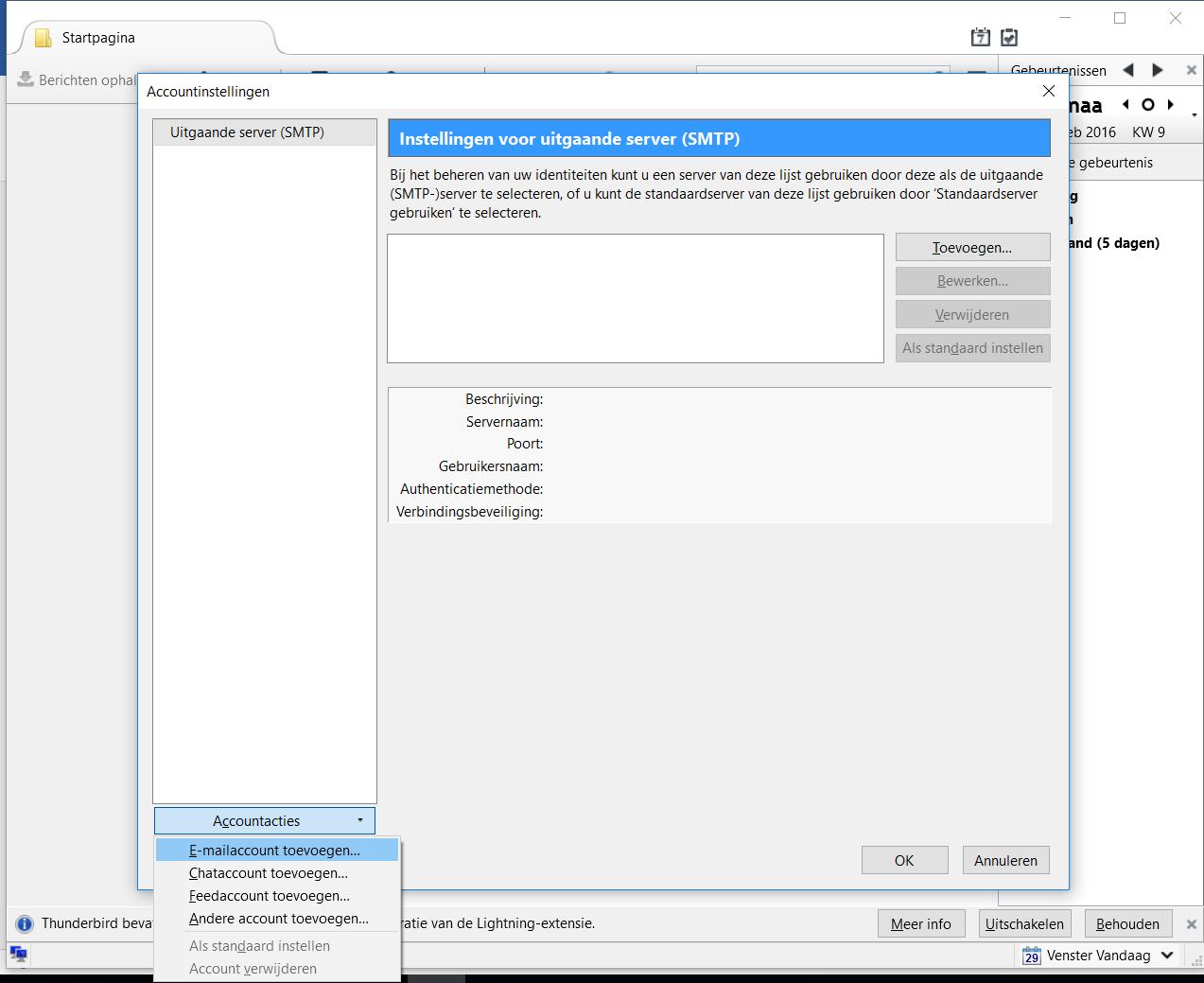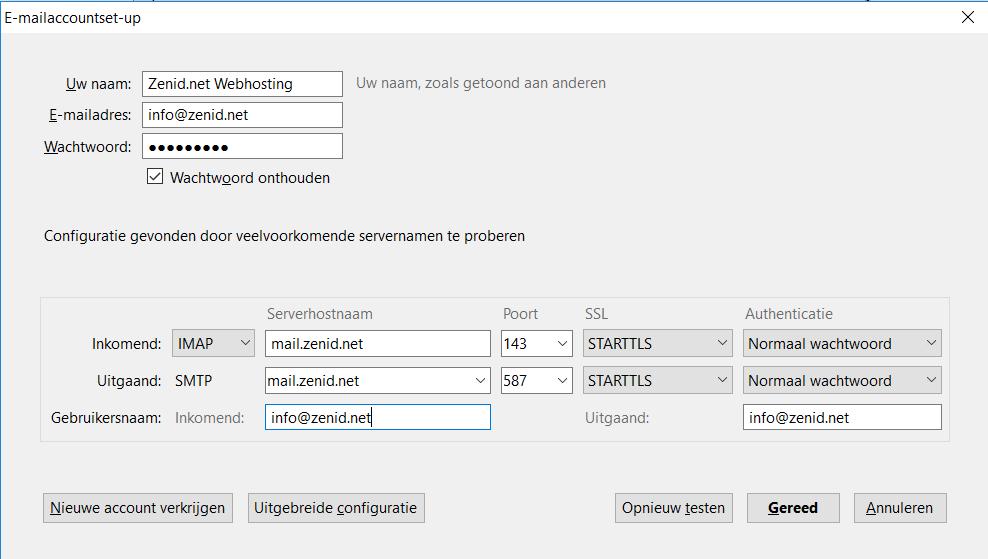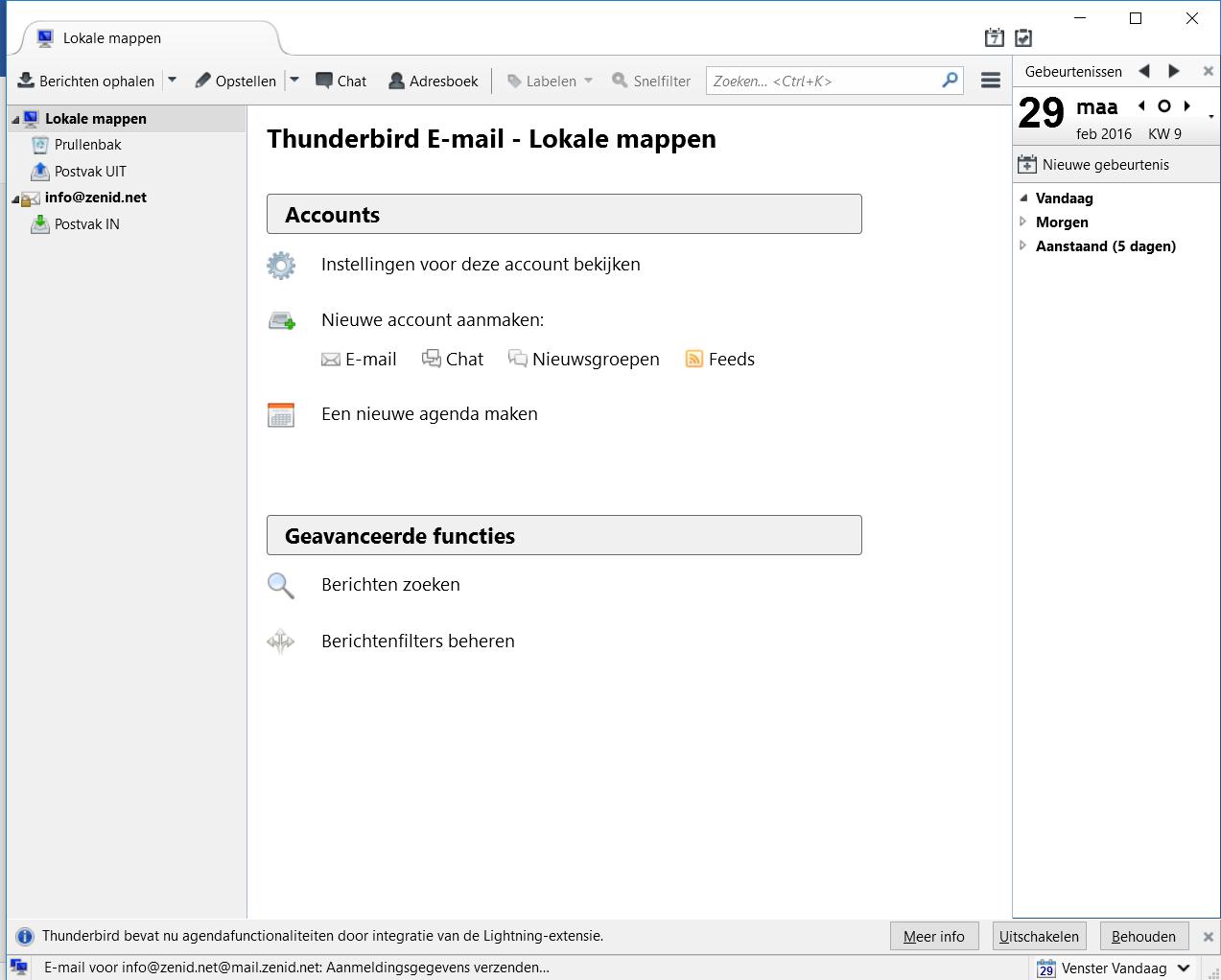Al onze handleidingen zijn gebaseerd op IMAP over SSL. Dit omdat dit de meeste voordelen kent in deze moderne tijd, zo kunt u al uw e-mails in de cloud bewaren en bent u niet meer afhankelijk van uw eigen opslagmedium. Tevens kunt u met IMAP uw e-mail account handig delen met meerdere apparaten en gebruikers.
Uw e-mail instellen in uw E-Mail client
In dit stappenplan leggen wij u uit hoe u, uw e-mail adres kunt instellen op uw gewenste apparaat en besturingssysteem. Belangrijk is dat u, uw gewenste e-mail adres eerst aanmaakt in uw CPanel en uw inkomende en uitgaande e-mail servers noteert.
Platform: Mozilla
(Ook toe te passen op oudere versies).
Device: Desktop PC / Laptop Windows 10
1Start Thunderbird en klik de eerste wizard die u te zien krijgt met de tekst: Wilt u een nieuw e-mail adres? Weg.
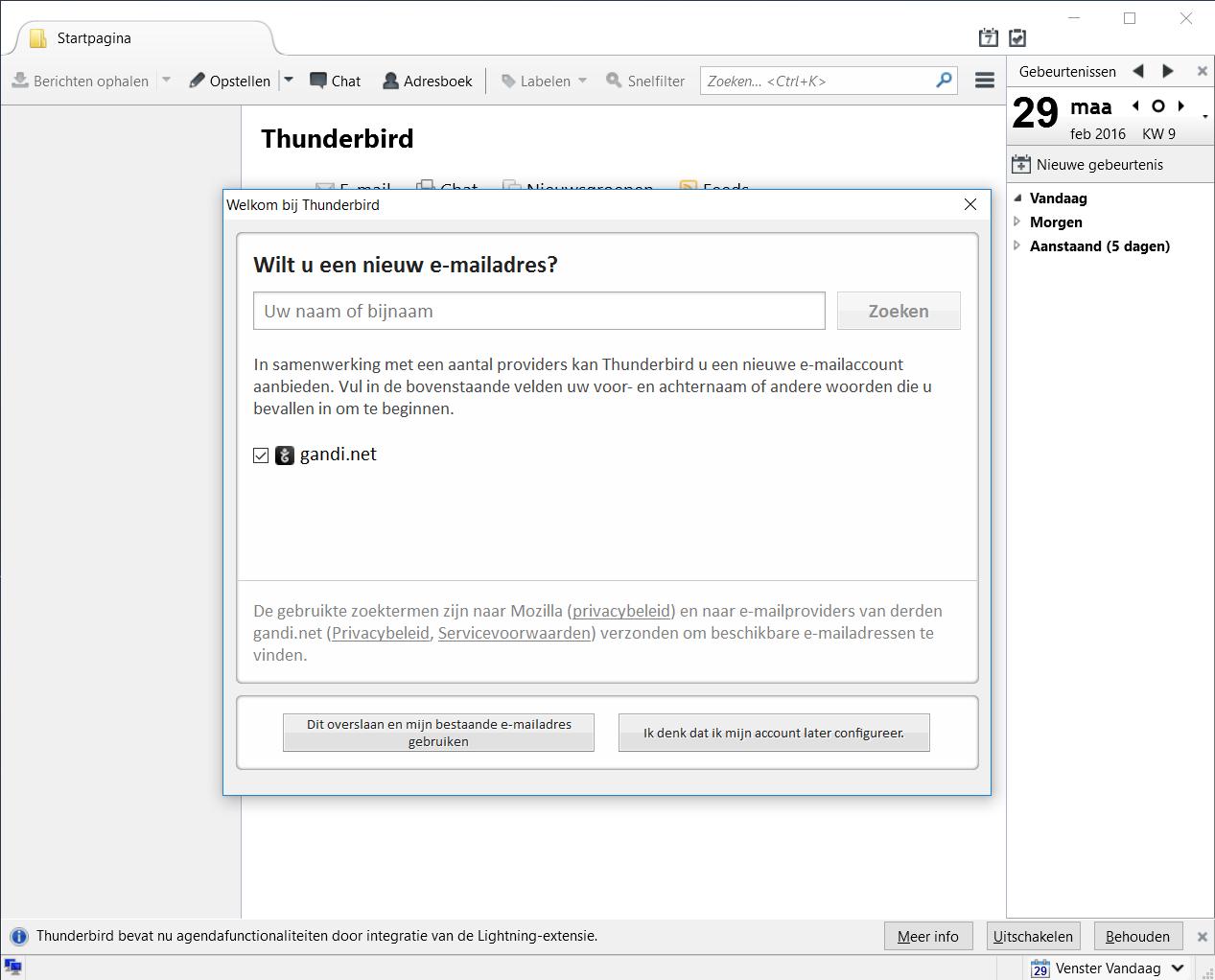
Klik nu rechtsboven naast het zoekvenster op de menu knop. (Dat zijn de 3 streepjes boven elkaar.) Kies dan: Opties > Accountinstellingen.

4Vul nu de getoonde velden in: De naam die uw ontvangers te zien krijgen van wie de e-mail afkomstig is, uw e-mail adres en uw wachtwoord. (indien u het account nog niet heeft aangemaakt in het CPanel, volg dan eerst de stappen helemaal bovenaan deze pagina.) klik op doorgaan.
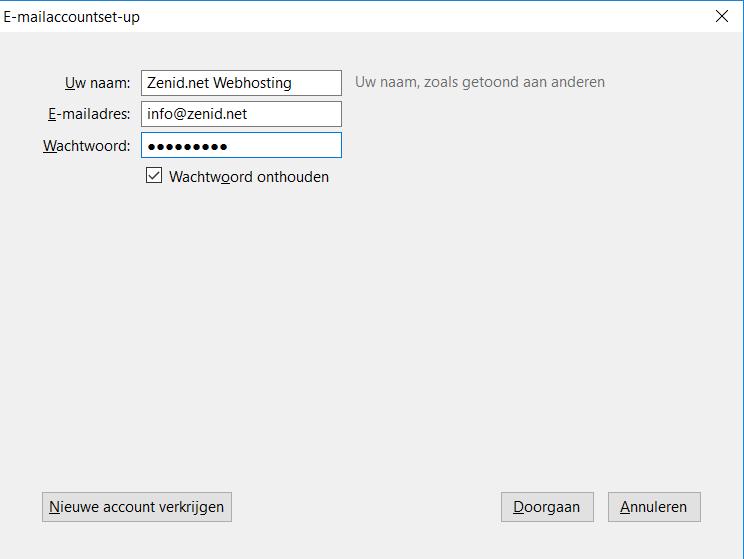
5Klik nu op: Handmatige configuratie. Verander hier enkel uw gebruikersnaam in uw hele e-mail adres. Dus als u hier ziet staan: info. Dan maakt u hiervan: info@zenid.net (uw eigen e-mail adres.) Klik dan op: Gereed. En dan op: OK.
© 2016 Zenid.net / webdesign & photography by 3DG-RECLAME.nl